
RaySync é um serviço de aceleração de transferência de arquivos muito grande desenvolvido pela Shenzhen Yunyu Technology. Ele foi projetado para fornecer serviços de transferência de big data para empresas de grande e médio porte, como a Huawei. A transmissão baseada em TCP do RaySync é confiável. Você só precisa instalar o servidor em nuvem RaySync e o cliente local ao mesmo tempo para obter serviços de transmissão de alta velocidade. Eu testei com meu próprio host VPS americano barato, ChangeIP, e descobri que o efeito de aceleração é muito óbvio.
O host VPS americano da ChangeIP geralmente tem velocidades de upload e download de dezenas a centenas de KB/s. Depois de usar o RaySync, a velocidade pode atingir mais de 5 MB/s, o que basicamente preenche a largura de banda. Se o seu servidor estiver localizado no exterior e sofrer velocidades lentas de upload e download de hosts VPS estrangeiros, você pode usar o RaySync como uma ferramenta de aceleração.
Atualmente, o RaySync é apenas uma ferramenta FTP de aceleração de transferência de arquivos. Se estiver integrado a outros aplicativos, seus campos de aplicação podem ser expandidos. Por exemplo, o RaySync é integrado a um servidor WEB e o RaySync é integrado a um disco de rede. e compartilhamento, etc. Este artigo compartilhará a experiência de instalação e uso do RaySync.
 Além das ferramentas de construção de sites, aqui estão:
Além das ferramentas de construção de sites, aqui estão:
- Aceleração CDN autoconstruída - ligação reversa Nginx, aceleração de cache, atualização automática de cache e obtenção de IP real
- Use o Fikker para construir seu próprio CDN - suporta HTTPS, cache de páginas, monitoramento em tempo real, estatísticas de tráfego e prevenção de ataques CC
- OneDrive se transforma em um disco de rede externo - Aria2+Aria2Ng+OneIndex carrega automaticamente para o OneDrive
1. Instalação e implantação do RaySync Raysync Cloud
local na rede Internet:
RaySync suporta Linux e Windows. Aqui tomamos o Linux como exemplo. O método de instalação é o seguinte:
wget https://raysync-dl.oss-cn-shenzhen.aliyuncs.com/RaySync_FTP-3.0.1.8-3725_Free-linux_64.tar.gz
tar zxvf RaySync_FTP-3.0.1.8-3725_Free-linux_64.tar.gz
cd RaySync
./start.sh A documentação relevante é a seguinte:
start.sh inicia o serviço de transmissão Raysync
stop.sh interrompe o serviço de transmissão Raysync
status.sh Verifique o status de execução do serviço Raysync
Serviço de transmissão RaysyncServer Raysync
log Arquivo de log do serviço de transmissão Raysync (gerado após a inicialização)
config Arquivo de configuração do serviço de transmissão Raysync (gerado após a inicialização)
RaysyncLicense Ferramenta de ativação de código de autorização offline Raysync
serviço de aceleração de transmissão proxy raysync
serviço web dist raysync
certificado httpscert https
certificado ftps tlscert
daemon de monitoramento
Execute ./start.sh para ativar o RaySync.
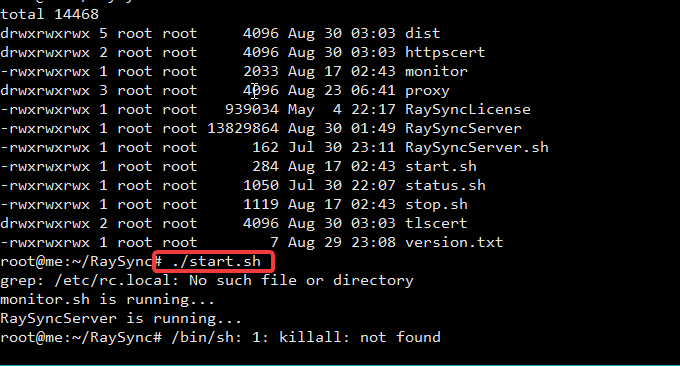
2. Experiência de uso da nuvem RaySync
2.1 Configurar firewall do servidor
Se o servidor estiver implantado em um gateway NAT e tiver apenas um IP interno, será necessário abrir as três portas a seguir no roteador NAT:
TCP:8090
TCP:2121
UDP:32001Se o servidor tiver um firewall, as três portas a seguir deverão ser abertas:
Centos6
iptables -A INPUT -p tcp -m state --state NEW -m tcp --dport 8090 -j ACCEPT
iptables -A INPUT -p tcp -m state --state NEW -m tcp --dport 2121 -j ACCEPT
iptables -A INPUT -p udp -m state --state NEW -m udp --dport 32001 -j ACCEPT
/etc/init.d/iptables save //保存刚才的配置
/etc/init.d/iptables restart //重新启动iptables
Centos7
firewall-cmd --permanent --add-port=8090/tcp
firewall-cmd --permanent --add-port=2121/tcp
firewall-cmd --permanent --add-port=32001/udp
firewall-cmd --reload //重启防火墙
2.2 Operações do administrador RaySync
Abra: http://xxx.xxx.xxx.xxx:8090/admin Após a primeira instalação, a conta de gerenciamento em segundo plano do administrador é integrada. Você pode fazer login diretamente: Conta: admin Senha: 123456.
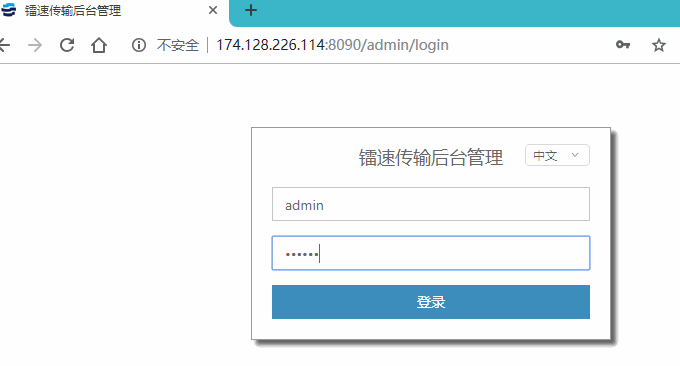
Em seguida, clique em Editar e insira o endereço IP externo e o código de autorização do seu servidor. Você só precisa escanear o código de autorização e seguir a conta oficial do WeChat, endereço: https://www.raysync.cn/linuxtutorial.html?id=11. (Clique para ampliar)
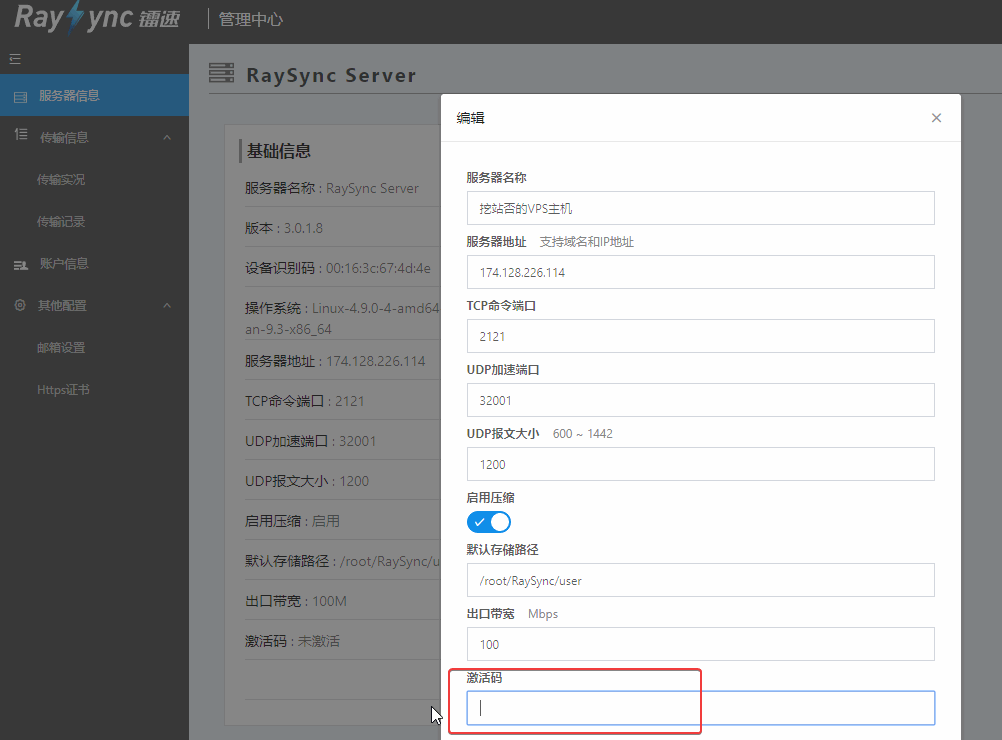
Os administradores do RaySync podem adicionar usuários diretamente no backend.
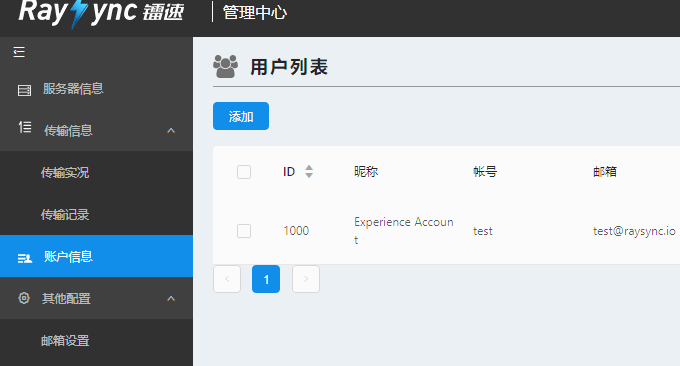
2.3 upload e download do RaySync
O endereço de login do usuário é: http://xxx.xxx.xxx.xxx:8090 Após a primeira instalação do Raysync, a conta de experiência de teste é integrada por padrão. Você pode fazer login diretamente: Conta: test . Senha: 123456. Você também pode fazer login usando a conta criada acima.

Esta é a interface de operação de upload e download do RaySync. Clique para criar uma nova pasta ou fazer upload de um arquivo.
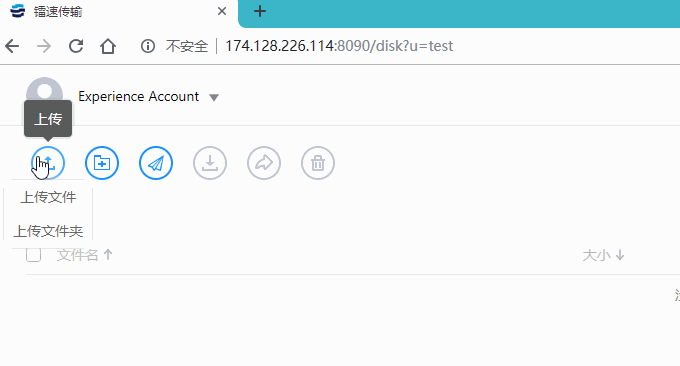
Ao entrar na interface de upload e download do RaySync pela primeira vez, você será solicitado a instalar o cliente RaySync na empresa de telecomunicações local. Após a instalação, o RaySync começará a funcionar por padrão.
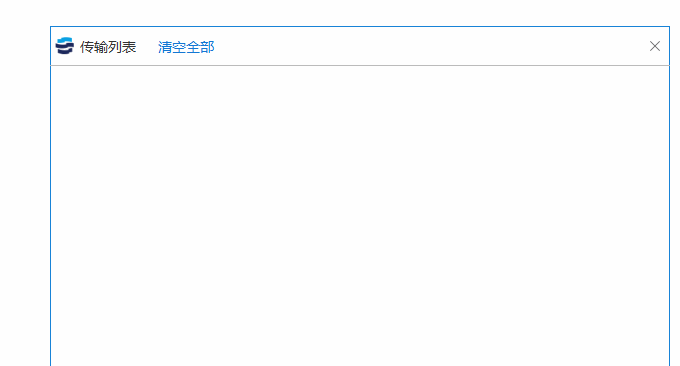
Os arquivos carregados pelo RaySync são colocados no diretório raiz por padrão e você também pode personalizar o caminho de armazenamento.

2.4 Compartilhamento de arquivos RaySync
RaySync suporta compartilhamento de arquivos. Você pode compartilhar os arquivos que deseja compartilhar na página de upload e download do RaySync.
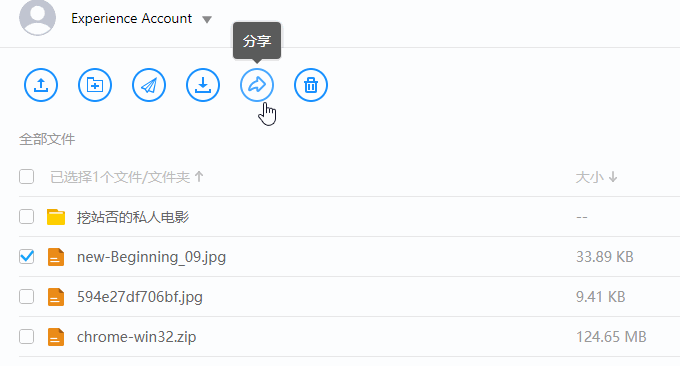
RaySync suporta definir o período de validade de arquivos compartilhados, permitir download e definir senhas.
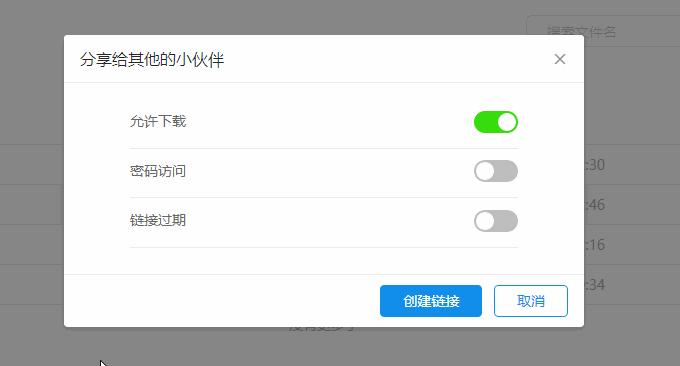
Se uma senha for definida, você será solicitado a digitá-la ao acessar.
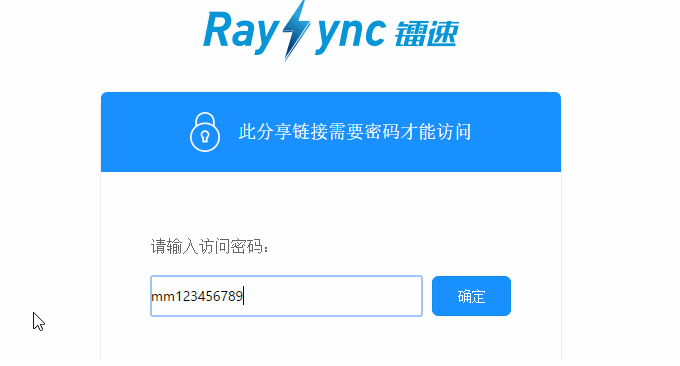
3. Efeito de aceleração de nuvem RaySync
Tomando como exemplo meu host VPS barato ChangeIP nos Estados Unidos, a velocidade de uso do SFTP para fazer upload de arquivos diretamente para o servidor VPS é geralmente de cerca de 100 KB/s.
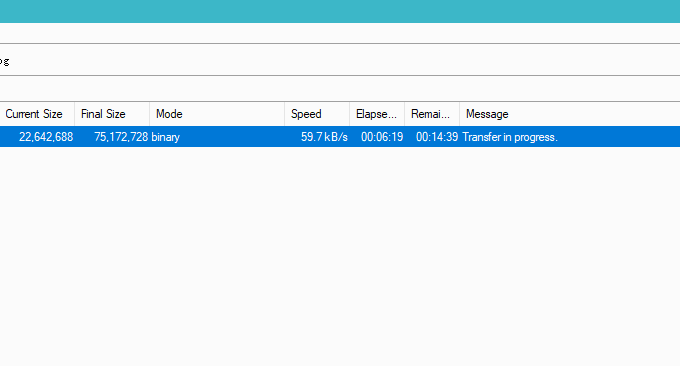
Se você usar SFTP para baixar arquivos para um computador local (telecomunicações), a velocidade permanecerá em torno de 600 KB/s. (PS: VPSs dos EUA com linhas não CN2 estão basicamente nessa velocidade. As linhas CN2 geralmente podem atingir MB/s ou mais. Consulte: Coleção e resumo de hosts CN2 GIA VPS.)
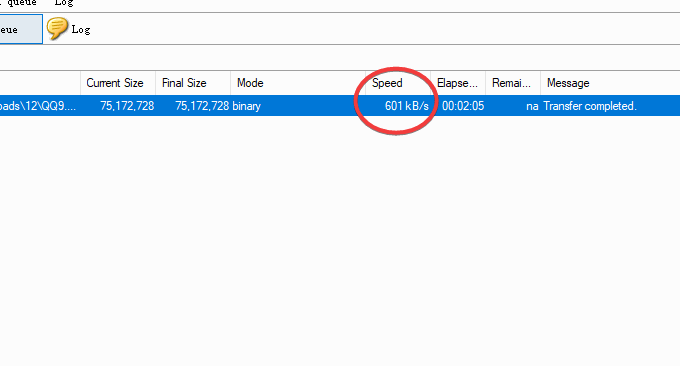
Depois de usar o RaySync, a velocidade de upload atingiu mais de 5 MB/s.
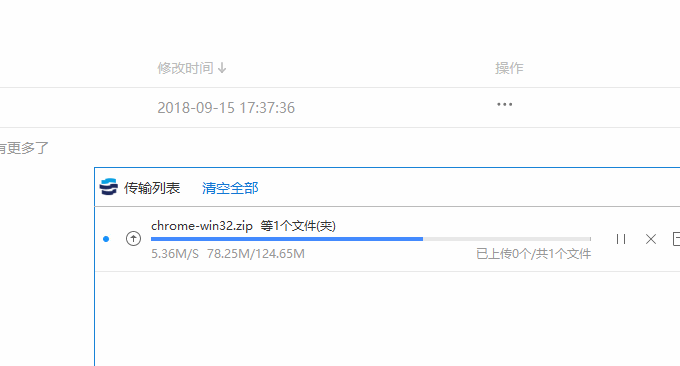
A velocidade de download também atingiu mais de 6 MB/s, o que basicamente preenche a largura de banda local, e o efeito de aceleração é óbvio.

4. Exemplos de aplicativos em nuvem RaySync Raysync
O efeito de aceleração do RaySync é realmente muito bom, mas infelizmente é limitado apenas à aceleração de upload e download. Mais aplicativos precisam ser integrados por nós mesmos.
4.1 Integrar gerenciador de arquivos para criar centro de download
RaySync tem velocidades de upload e download muito rápidas. Podemos usá-lo como uma ferramenta de upload de FTP e integrar os seguintes programas de diretório para criar um centro de download de alta velocidade.
- Comparação de três excelentes gerenciadores de arquivos online (lista de diretórios) - Directory Lister, h5ai e FileRun
- Pronto para uso - programa simples e prático de álbum de imagens ImgURL e programa de listagem de diretórios Zdir (gerenciador de arquivos)

4.2 Integrar armazenamento em disco de rede para criar um centro de áudio e vídeo
Existem muitos programas de armazenamento em disco de rede que podem facilitar o compartilhamento de arquivos de áudio e vídeo. Se você usar um VPS estrangeiro, o upload desses arquivos de áudio e vídeo também será um problema.
- Tutorial de construção de disco em nuvem de vídeo pessoal perfeito Plex - método de instalação e uso do servidor de mídia Plex
- Use o Pydio para criar armazenamento em nuvem privada gratuito - a sincronização automática de vários terminais pode reproduzir vídeos musicais online
- Centro de áudio e vídeo Nextcloud autoconstruído: download offline Aria2 + PotPlayer e visualização local Kodi
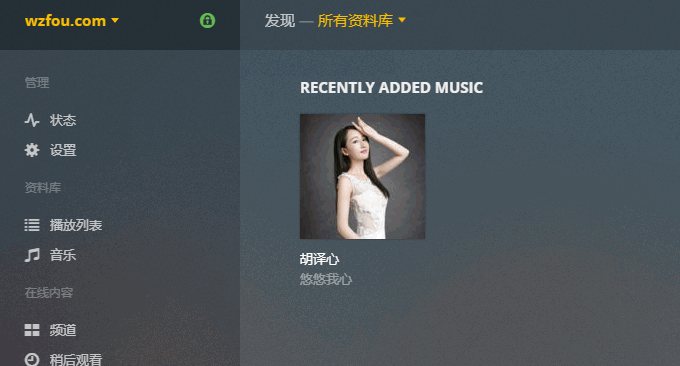
4.3 Integrar recursos do servidor para criar canais de transmissão de alta velocidade
Se houver vários servidores, muitas vezes você poderá encontrar o problema de transmissão de dados entre servidores diferentes. RaySync pode ser usado para acelerar a transmissão de dados de hosts VPS estrangeiros para a China e reduzir o tempo de espera. Claro, a transmissão mútua entre VPS estrangeiros pode ser usada diretamente, porque a largura de banda entre VPS estrangeiros é muito suficiente.
- Três ferramentas de comando Rsync, SCP e Tar-solução rápida para realocação remota de sites VPS e sincronização de dados

5. Resumo
A julgar pelos resultados dos testes, o efeito de aceleração do RaySync ainda é muito óbvio, especialmente para acelerar a velocidade de upload e download de hosts VPS estrangeiros. É mais adequado para usuários que frequentemente precisam fazer upload e download de arquivos de servidores estrangeiros. ser usado como ferramentas de upload acelerado.
As deficiências do RaySync também são óbvias. Ele tem uma única função. A versão gratuita suporta a conexão de 3 clientes ao mesmo tempo. A largura de banda máxima da licença só pode ser ativada em 50M, e o número máximo de transmissões simultâneas é de apenas 5. Basicamente, não há nada para uso pessoal, mas o uso empresarial e multiusuário exige pagamento.
